在使用电脑的过程中,许多人都遇到过“死机”问题。电脑死机通常表现为屏幕冻结、鼠标和键盘无响应,甚至整个系统无法进行任何操作。当电脑死机时,如何通过按键恢复系统呢?本文将介绍几种有效的恢复方法,帮助你快速解决电脑卡死的问题。

一、尝试基本按键组合恢复
在电脑死机时,首先可以尝试以下按键组合,看看能否恢复系统:
1. Ctrl + Alt + Delete
当电脑出现无响应时,按下Ctrl + Alt + Delete组合键,可以调出“任务管理器”或“安全选项”界面。此时,你可以:
选择“任务管理器”并结束无响应的进程。
选择“注销”或“重新启动”来恢复系统。
如果Ctrl + Alt + Delete无法打开任务管理器,说明系统已经完全冻结,需尝试其他方法。

2. Alt + Tab
如果只是某个程序卡死,而非整个系统无响应,可以尝试按Alt + Tab来切换到其他程序,看看能否恢复正常。如果成功切换,说明系统仍在运行,你可以尝试关闭问题程序或保存重要数据后重启电脑。
3. Win + Ctrl + Shift + B
此组合键适用于 Windows 电脑,尤其是当屏幕黑屏或显示异常时。按下Win + Ctrl + Shift + B后,系统会重新初始化显卡驱动,有时可以恢复显示。
二、使用重启快捷键
如果上述方法无效,电脑仍然无响应,可以尝试使用强制重启方法:
1. 按住电源键
按住电脑的电源键约5~10秒,直到电脑完全关闭,然后等待几秒后重新启动。这是最常见的处理方法,但可能会导致未保存的数据丢失,因此建议平时养成定期保存的习惯。
2. 使用重启按钮
部分台式机机箱上配有“重启”按钮(Reset),可以直接按下该按钮来强制重启电脑。
三、BIOS 和安全模式恢复
如果强制重启后仍然无法进入系统,可以尝试以下方法:
1. 进入安全模式(适用于 Windows)
如果电脑在启动时反复死机,可以尝试进入安全模式进行修复:
开机时不停地按F8(Windows 7 及更早版本)或Shift + F8(部分 Windows 8 电脑)。
在 Windows 10/11 中,需按住电源键让电脑三次无法正常启动,然后系统会自动进入修复模式,选择“高级选项”>“启动设置”>“启用安全模式”。
进入安全模式后,可以卸载最近安装的软件或驱动,以排查故障原因。
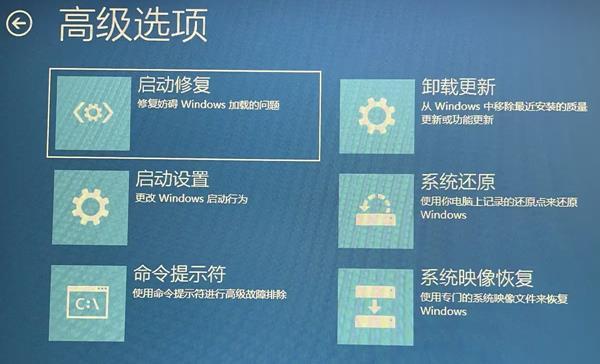
2. 进入 BIOS(适用于硬件故障)
如果安全模式也无法进入,可能是硬件问题。开机时按Del或F2(不同品牌的电脑按键不同),进入 BIOS 检查硬件状态。
四、更新驱动以减少死机
很多时候,死机可能是由于驱动程序过旧或不兼容导致的,尤其是显卡驱动、芯片组驱动和网卡驱动。使用“驱动人生”更新驱动程序可以提高系统的稳定性,减少卡死现象。步骤如下:

 好评率97%
好评率97%  下载次数:4702494
下载次数:4702494 1. 打开驱动人生,点击“立即扫描”,软件会自动检测电脑驱动是否缺失或需要更新。
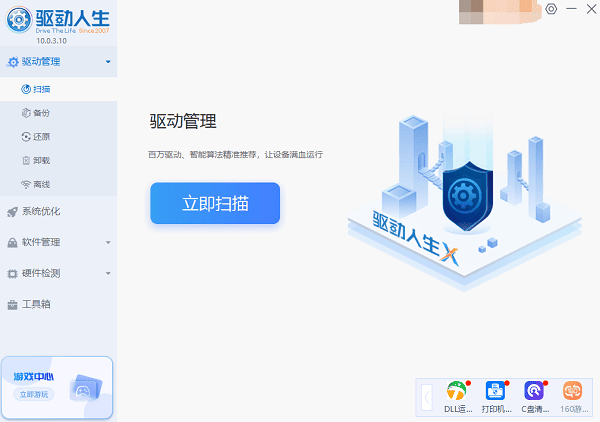
2. 如果发现电脑驱动有更新版本,点击“立即修复”按钮,软件将自动为你下载并安装最新的驱动程序。
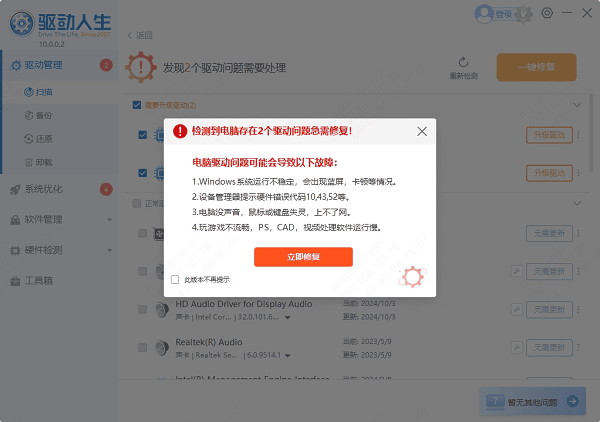
以上就是电脑死机的恢复方法,希望对你有帮助。如果遇到网卡、显卡、蓝牙、声卡等驱动的相关问题都可以下载“驱动人生”进行检测修复,同时它还支持驱动下载、驱动安装、驱动备份等等,可以灵活的安装驱动。



